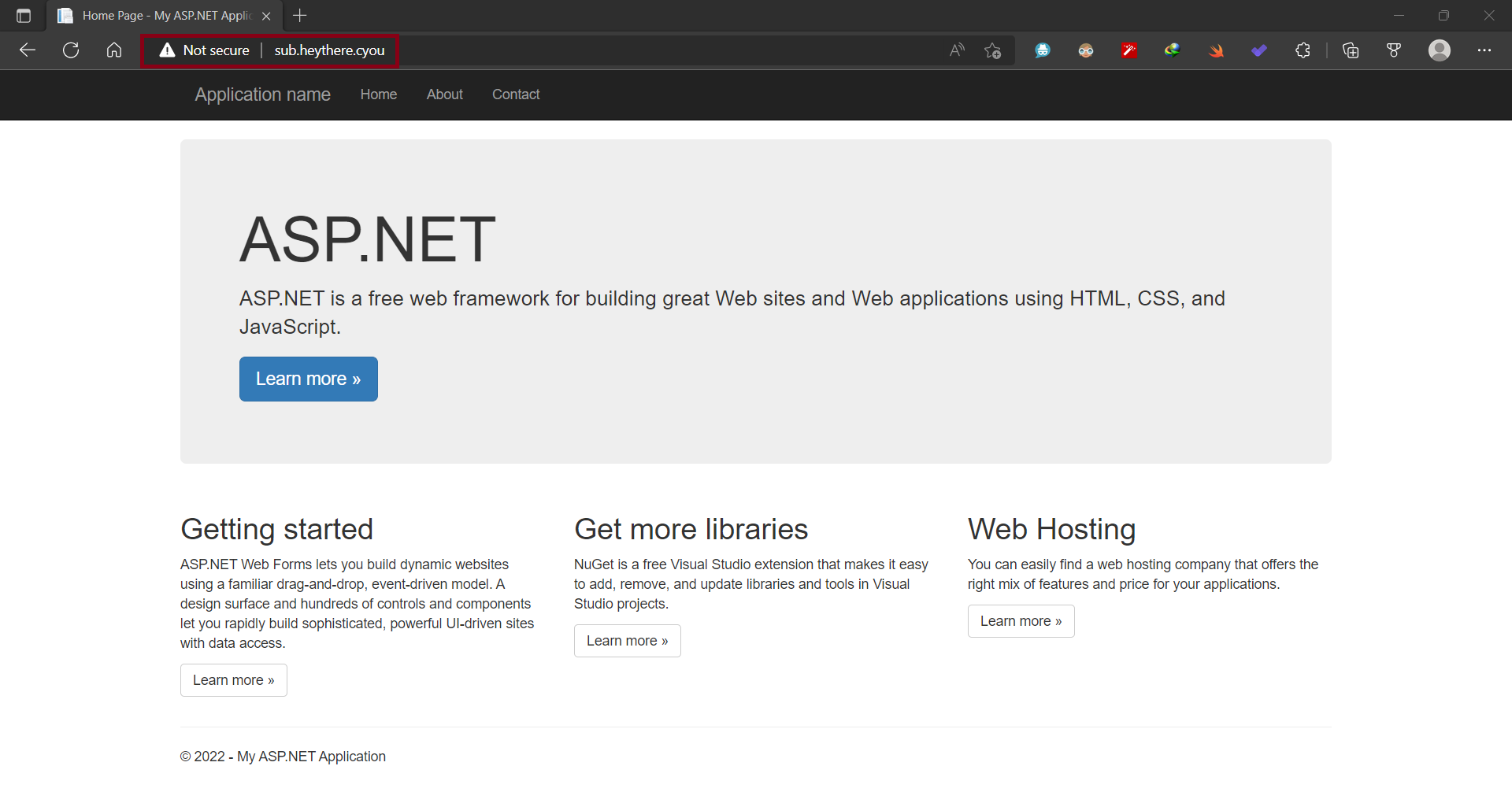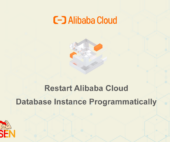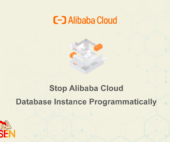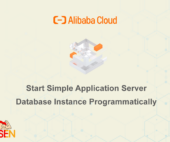Setelah sebelumnya kita telah mempelajari mengenai bagaimana cara untuk membuat dan mengaktifkan subdomain pada Alibaba Cloud, maka selanjutnya kita akan memberikan informasi mengenai bagaimana cara untuk menghubungkan subdomain yang telah dibuat sebelumnya dengan sebuah aplikasi web.
Persyaratan
Berikut adalah persyaratan yang harus dipenuhi sebelum melanjutkan langkah-langkah yang terdapat pada artikel ini.
- Pastikan Anda telah memiliki subdomain yang aktif. Jika Anda belum memiliki subdomain, kami telah menyediakan artikel yang dapat kamu akses di sini
- Kamu telah memiliki web application yang ingin kamu hubungkan dengan subdomain. Jika belum memiliki web application tersebut, kamu dapat mencoba untuk membuat file html simple
Langkah Binding Subdomain dengan Web Application
- Buka IIS dan klik kanan pada nama server kamu. Setelah klik kanan dilakukan, tekan tombol Add Website
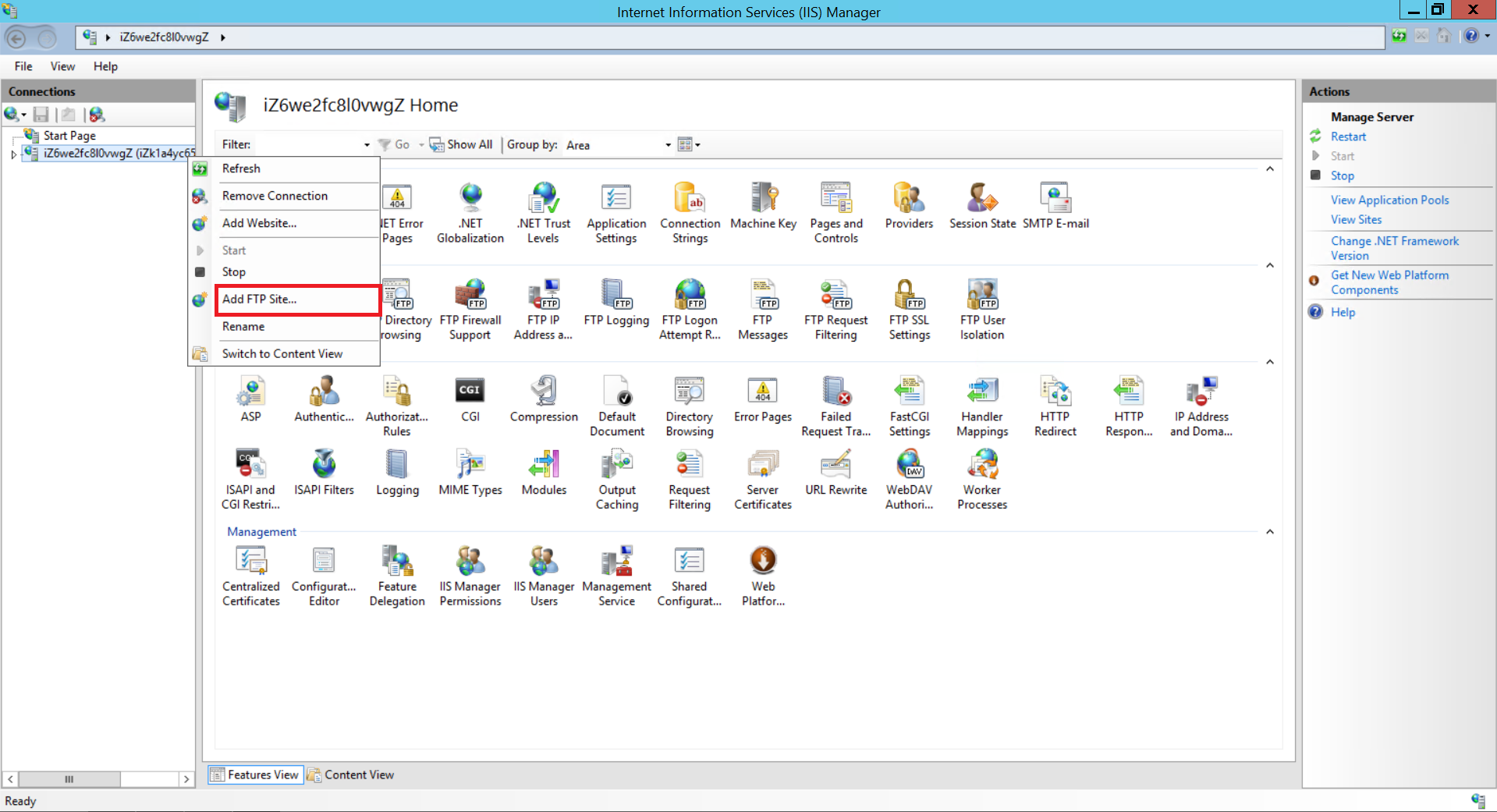
- Langkah selanjutnya, kamu perlu mengisi informasi-informasi yang dibutuhkan, namun yang perlu Anda ketahui adalah:
Site Name: Ini diisi dengan nama situsnya. Sifat Site Name ini wajib, namun kamu bebas menamai situs Anda dengan nama apapun
Physical Path: Lokasi file web application yang Anda miliki
Binding Type: HTTP atau HTTPS, namun untuk sekarang, penulis akan menggunakan HTTP sebagai contoh.
IP Address: Merupakan IP Address dari server. Jika kamu ingin situs kamu dapat diakses menggunakan IP Address tertentu, maka kamu perlu memilih IP Address yang ingin kamu gunakan dari drop down box yang ada.
Port: Port bebas mau diisi dengan angka berapapun, namun pada contoh ini, penulis menggunakan Port 80
Host Name: Ini merupakan salah satu kolom yang sangat penting. Isi kolom ini dengan nama subdomain Anda. Jika tidak, maka subdomain Anda tidak akan bisa terhubung dengan web application yangAnda miliki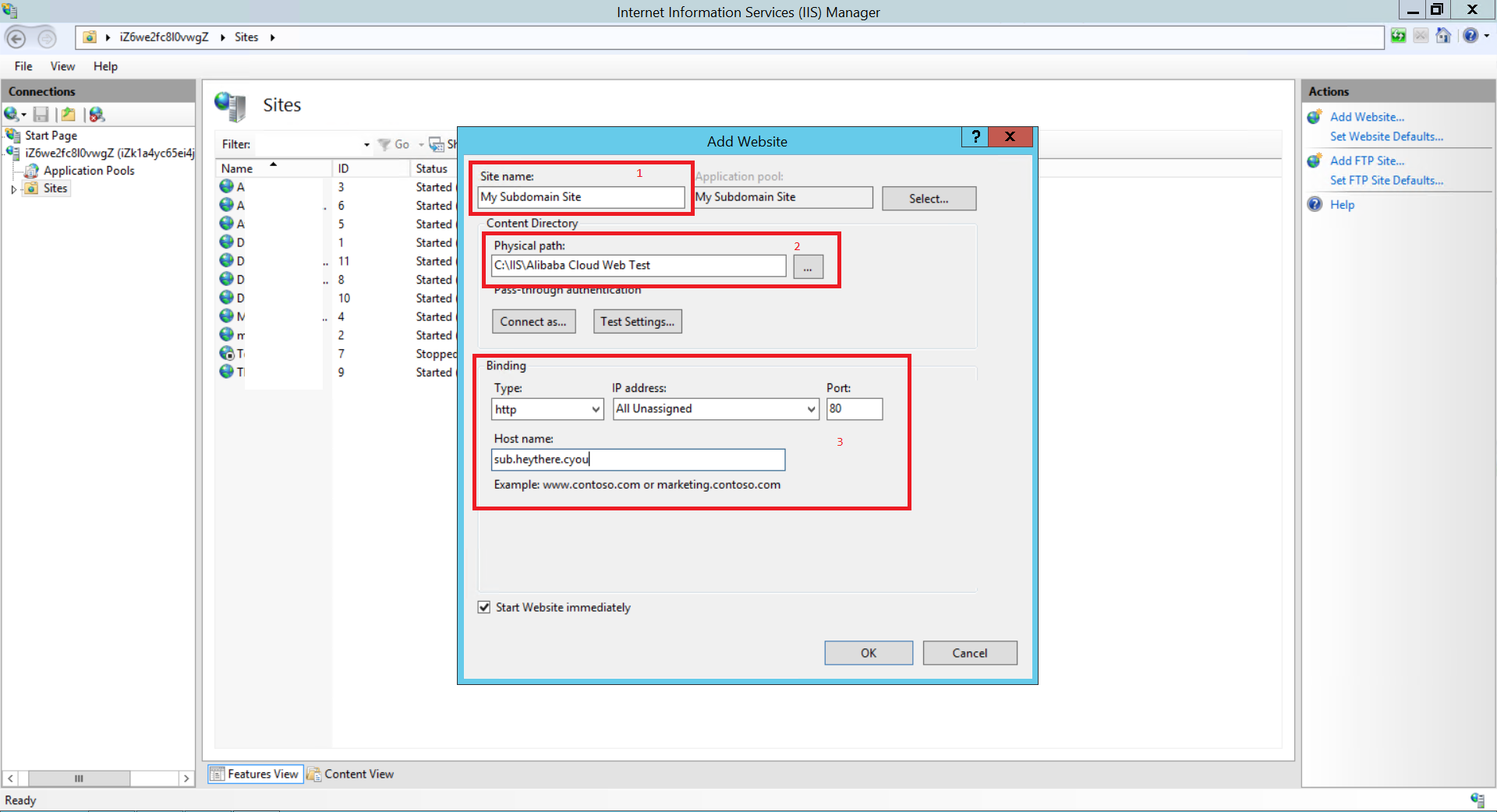
- Setelah melakukan setting, maka kamu dapat mencoba untuk mengakses situs kamu melalui web browser. Jika situs kamu dapat diakses, berarti kamu telah berhasil menghubungkan subdomain kamu dengan situs IIS